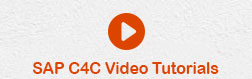- SAP C4C 教程
- SAP C4C - 主页
- SAP C4C - 简介
- SAP C4C - 架构
- SAP C4C - 公共与私有
- SAP C4C - 用户界面
- SAP C4C - 工作中心
- 项目实施和范围界定
- SAP C4C - 微调
- 组织管理
- SAP C4C - 个性化
- SAP C4C - 适应
- SAP C4C - 报告
- SAP C4C - 创建自定义报告
- SAP C4C - 数据源
- SAP C4C - 服务级别
- SAP C4C - 服务类别
- SAP C4C - 用户管理
- SAP C4C - 业务角色
- SAP C4C - 工作分配
- SAP C4C - 社交
- 数据迁移和工作流程
- SAP C4C - 定价
- SAP C4C - 销售周期
- SAP C4C - 零售
- 与 CRM 和 ERP 集成
- SAP C4C - 与 Outlook 集成
- SAP C4C - 移动
- SAP C4C - 混搭
- SAP C4C 有用资源
- SAP C4C - 问题与解答
- SAP C4C - 快速指南
- SAP C4C - 有用的资源
- SAP C4C - 讨论
SAP C4C - 销售周期
在 SAP C4C 中,销售周期由销售流程下的所有关键活动组成,例如 -
- 销售订单
- 销售报价
- 销售主管

销售报价
销售报价用于根据特定条款和固定条件向客户提供产品。销售报价限制卖方在特定时间段和价格内销售产品。销售代理负责在公司中创建销售报价。
步骤1
导航到销售工作中心 → 销售报价。

第2步
单击新建输入帐户/客户数据以创建销售报价。输入所有详细信息后,单击“保存”。

步骤3
在下一个窗口的“产品”选项卡下,单击“添加”。您可以在此选项卡中添加要销售给客户的产品。
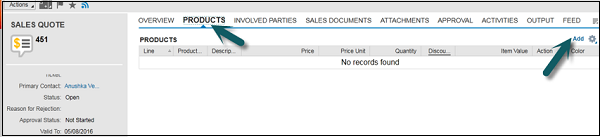
步骤4
转到“相关方”选项卡,您可以添加所有涉及执行交易的各方,例如向一方开单、向一方发货、向一方出售等。

步骤5
转到销售文档。您可以获得与此销售报价相关的所有销售单据(销售报价、销售订单等)的详细信息。如果您的销售报价是参考其他销售单据创建的,您可以在此选项卡中查看详细信息。

步骤6
转到附件选项卡,您可以附加任何其他外部文档。转到“审批”选项卡,您可以看到审批流程,例如处理此销售报价所需的高级审批等。
您还可以在此处查看待处理、已批准、已拒绝等状态。

步骤7
导航至“活动”选项卡。创建与销售代表相关的活动,例如通过电话、电子邮件等创建约会。

步骤8
在“更改”选项卡下,单击“执行”。您可以在此销售报价上看到所有用户在不同时间对此销售报价所做的所有更改。您可以了解此销售报价有何变化。

销售订单
销售订单定义为发送给客户以交付货物和服务的文档。当客户接受销售报价时,会生成销售订单。
销售订单是公司的内部文件。要创建销售订单,请按照以下步骤操作 -
步骤1
转至销售工作中心 → 销售订单。
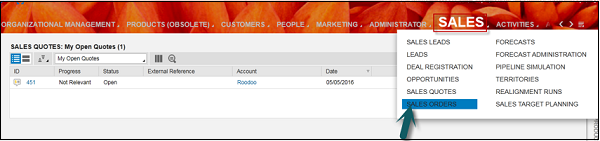
第2步
要打开新的销售订单,请转到新建。在新窗口中,您需要输入所有详细信息,然后单击“保存”。
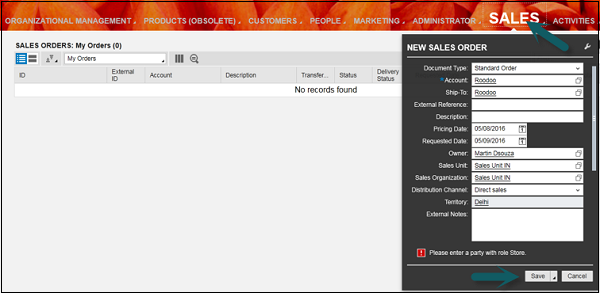
步骤3
在新窗口中,输入详细信息,例如产品、相关方、批准、活动、附件和变更。